当完成“数据适配器配置向导”后,你会在窗口的底部发现系统自动添加了ADO.Net技术,接下来右击“SqlDataAdapter1”,在快捷菜单中选择“生成数据集”,随后可以看见“生成数据集”设置窗口,到此为止,就差***一个控键ADO.Net技术。
我们只要在工具栏中将它拖放过来并修改其属性的“Connection”设置为ADO.Net技术,并在“CommandText”属性中利用“查询生成器”为其生成select语句即可。到现在为止,我们就完成了ADO.Net访问数据库的一大半了。#t#
网格是显示数据的***方法,为了让数据显示在网格中我们需要添加此控件并且修改其属性。添加的方法就是直接从工具箱中将它拖过来即可。不过它的属性设置倒是很简单,只要将“Datasource”设置为“Dataset11.table”即可,table是表示表的名字。
ADO.Net技术***添加两行代码即可完成对数据的添加、删除、修改的操作。
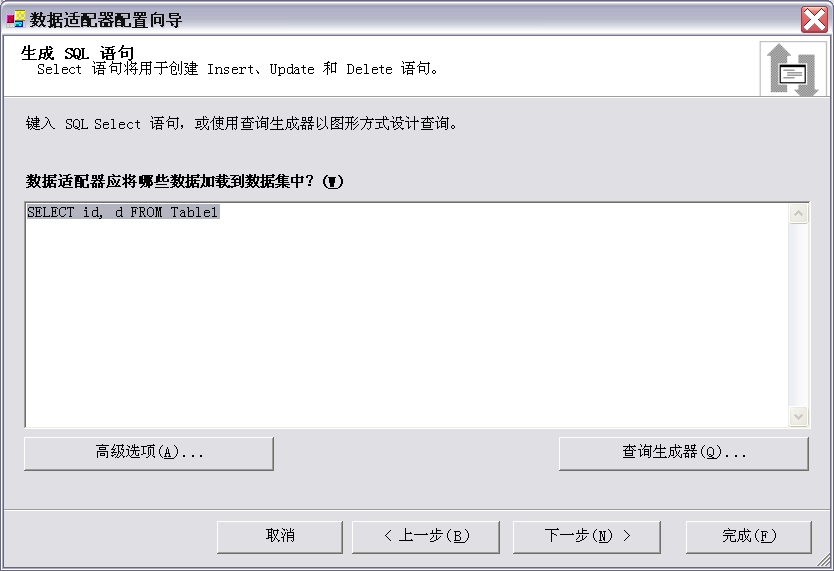
程序说明:ADO.Net技术其中SqlDataAdapter1.Fil语句是把表中具体的数据添入DataSet11后,而SqlDataAdapter1.Update是表示当完成对数据的修改后使用Update进行数据库的更新,使修改的数据生效。按“F5”运行程序,你就可以看见表中的数据都显示出来了,同时你可以随意对它们进行修改。如要删除数据,只要按下键盘上的“del”键即可。
























